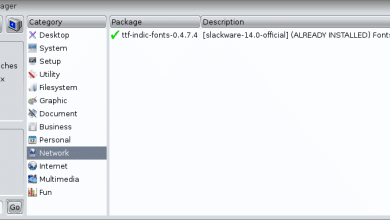Para agregar un espacio de trabajo, arrastre y suelte una ventana desde un espacio de trabajo existente al espacio de trabajo vacío en el selector de espacio de trabajo. Este espacio de trabajo ahora contiene la ventana que ha soltado y aparecerá un nuevo espacio de trabajo vacío debajo de ella. Para eliminar un espacio de trabajo, simplemente cierre todas sus ventanas o muévalas a otros espacios de trabajo.
Índice de contenidos
¿Cómo abro otro espacio de trabajo en Ubuntu?
Haga clic con el botón derecho en la barra de título de una ventana y use la opción Mover al espacio de trabajo para mover la ventana a otro espacio de trabajo. Presione Ctrl + Alt y una tecla de flecha para cambiar entre espacios de trabajo. Presione Ctrl + Alt + Mayús y una tecla de flecha para mover una ventana entre espacios de trabajo. (Estos atajos de teclado también se pueden personalizar).
¿Cómo abro un nuevo espacio de trabajo en Linux?
Agregar espacios de trabajo
Para agregar espacios de trabajo al escritorio GNOME, haga clic con el botón derecho en el subprograma del conmutador de espacios de trabajo y, a continuación, seleccione Preferencias. Se muestra el cuadro de diálogo Preferencias de Workspace Switcher. Utilice el cuadro de número de espacios de trabajo para especificar el número de espacios de trabajo que necesita.
¿Cómo puedo crear varios espacios de trabajo en Ubuntu?
Para habilitar esta función en el escritorio Unity de Ubuntu, abra la ventana Configuración del sistema y haga clic en el icono Apariencia. Seleccione la pestaña Comportamiento y marque la casilla de verificación “Habilitar espacios de trabajo”. El icono de Workspace Switcher aparecerá en el muelle de Unity.
¿Cómo abro varias ventanas en Ubuntu?
Cambiar entre ventanas
- Presione Super + Tab para abrir el selector de ventanas.
- Suelte Super para seleccionar la siguiente ventana (resaltada) en el conmutador.
- De lo contrario, manteniendo presionada la tecla Super, presione Tab para recorrer la lista de ventanas abiertas, o Shift + Tab para retroceder.
¿Qué es Super Button Ubuntu?
La tecla Super es la que se encuentra entre las teclas Ctrl y Alt en la esquina inferior izquierda del teclado. En la mayoría de los teclados, tendrá un símbolo de Windows; en otras palabras, “Super” es un nombre neutral del sistema operativo para la tecla de Windows. Haremos un buen uso de la superclave.
¿Cuántos espacios de trabajo tiene Ubuntu por defecto?
De forma predeterminada, Ubuntu ofrece solo cuatro espacios de trabajo (organizados en una cuadrícula de dos por dos). Esto es más que suficiente en la mayoría de los casos, pero dependiendo de sus necesidades, es posible que desee aumentar o disminuir este número.
¿Qué es un espacio de trabajo en Linux?
Los espacios de trabajo se refieren a la agrupación de ventanas en su escritorio. Puede crear varios espacios de trabajo, que actúan como escritorios virtuales. Los espacios de trabajo están destinados a reducir el desorden y hacer que el escritorio sea más fácil de navegar. Los espacios de trabajo se pueden utilizar para organizar su trabajo.
¿Cómo se cierra un espacio de trabajo en Linux?
Cuando elimina un espacio de trabajo, las ventanas del espacio de trabajo se mueven a otro espacio de trabajo y el espacio de trabajo vacío se elimina. Para eliminar espacios de trabajo de su entorno de escritorio, haga clic con el botón derecho en Workspace Switcher, luego elija Preferencias. Se muestra el cuadro de diálogo Preferencias de Workspace Switcher.
¿Cómo abro varias ventanas en Linux?
Puedes hacerlo en la pantalla del multiplexor de terminales. Para dividir verticalmente: ctrl a y luego | .
…
Algunas operaciones básicas para comenzar son:
- Dividir la pantalla verticalmente: Ctrl by Mayús 5.
- Dividir la pantalla horizontalmente: Ctrl by Mayús “
- Alternar entre paneles: Ctrl by o.
- Cerrar el panel actual: Ctrl by x.
¿Cómo agrego más espacios de trabajo en Linux?
Para agregar espacios de trabajo a su entorno de escritorio, haga clic con el botón derecho en Workspace Switcher, luego seleccione Preferencias. Se muestra el cuadro de diálogo Preferencias de Workspace Switcher. Utilice el cuadro de número de espacios de trabajo para especificar el número de espacios de trabajo que necesita.
¿Qué es el espacio de trabajo?
En el desarrollo de software, un espacio de trabajo es una agrupación de archivos de código fuente que forman una unidad más grande, como una página web, un sitio web o un programa de software. … En una interfaz gráfica, un espacio de trabajo es una agrupación de ventanas de aplicaciones utilizadas por las aplicaciones de un administrador de ventanas para ayudar a reducir el desorden en la pantalla del escritorio.
¿Cómo se cambia entre pantallas en Linux?
Cambiar entre pantallas
Cuando hace una pantalla anidada, puede cambiar entre la pantalla usando el comando “Ctrl-A” y “n”. Se moverá a la siguiente pantalla. Cuando necesite ir a la pantalla anterior, simplemente presione “Ctrl-A” y “p”. Para crear una nueva ventana de pantalla, simplemente presione “Ctrl-A” y “c”.
¿Cómo cambio entre Ubuntu y Windows?
Mientras arranca, es posible que tenga que presionar F9 o F12 para obtener un “menú de arranque” que seleccionará qué sistema operativo arrancar. Es posible que deba ingresar su bios / uefi y seleccionar qué sistema operativo arrancar.
¿Cómo cambio entre Ubuntu y Windows sin reiniciar?
Hay dos formas de hacerlo: Use virtual Box: instale virtual box y puede instalar Ubuntu en él si tiene Windows como sistema operativo principal o viceversa.
…
- Inicie su computadora en un Live-CD o Live-USB de Ubuntu.
- Elija “Probar Ubuntu”
- Conectado a Internet.
- Abra una nueva Terminal Ctrl + Alt + T, luego escriba:…
- Presione Entrar.
¿Cómo cambio entre Linux y Windows?
Cambiar de un sistema operativo a otro es sencillo. Simplemente reinicie su computadora y verá un menú de inicio. Utilice las teclas de flecha y la tecla Intro para seleccionar Windows o su sistema Linux.